Hinweis: Dieser Artikel hat seine Aufgabe erfüllt und wird bald zurückgezogen. Um Probleme vom Typ "Seite nicht gefunden" zu vermeiden, entfernen wir Links, die uns bekannt sind. Wenn Sie Links zu dieser Seite erstellt haben, entfernen Sie diese. Gemeinsam sorgen wir für funktionierende Verbindungen mit dem Internet.
Wenn Sie den Text auf Ihren Folien leichter lesbar machen möchten, können Sie den Einzug von Textzeilen ändern, die horizontale Ausrichtung von Text ändern und den vertikalen Abstand zwischen Textzeilen und zwischen Absätzen in der PowerPoint Präsentation ändern.
Hinweis: Wenn Sie mit einer Aufzählung oder nummerierten Liste arbeiten, lesen Sie Arbeiten mit Aufzählungen und nummerierten Listen in PowerPoint für Mac.
Anpassen des Absatzeinzugs
-
Wenn Sie die erste Zeile eines Absatzes einziehen möchten, setzen Sie den Cursor vor das erste Wort in der Zeile, und drücken Sie die TAB-TASTE. Oder klicken Sie auf der Registerkarte Start in der Gruppe Absatz auf Einzug vergrößern

Zum Entfernen des Einzugs drücken Sie ENTF, oder klicken Sie auf der Registerkarte Start in der Gruppe Absatz auf Einzug verkleinern

-
Zum Anpassen des Einzugs mithilfe des Lineals markieren Sie den Text, den Sie ändern möchten, und führen Sie dann eine der folgenden Aktionen aus:
-
Wenn Sie die erste Zeile einziehen möchten, ziehen Sie auf dem oberen horizontalen Lineal die Markierung für Erstzeileneinzug an die Position, an der der Text beginnen soll.

-
Wenn Sie einen hängenden Einzug erstellen möchten, bei dem alle Zeilen eines Absatzes weiter als die erste Zeile eingezogen sind, ziehen Sie die Markierung für Hängender Einzug an die Position, an der der Einzug beginnen soll.

-
-
Wenn Sie Optionen für einen präziseren Absatzeinzug benötigen, klicken Sie auf Format > Absatz, und nehmen Sie auf der Registerkarte Einzüge und Abstände unter Einzug die gewünschten Anpassungen vor.
Anpassen der Absatzausrichtung
So ändern Sie die horizontale Textausrichtung:
-
Markieren Sie den Text, der geändert werden soll.
-
Klicken Sie auf der Registerkarte Start in der Gruppe Absatz auf Linksbündig, Text zentrieren, Rechtsbündig oder Text im Blocksatz ausrichten
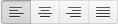
Oder klicken Sie auf mehr


Hinweis: Sie können die horizontale Ausrichtung auch ändern, indem Sie auf Format > Absatz klicken und unter Allgemein die gewünschte Ausrichtung auswählen.
Anpassen des vertikalen Abstands
So ändern Sie den vertikalen Abstand über, unter oder in einem Absatz:
-
Markieren Sie den Text, der geändert werden soll.
-
Klicken Sie auf der Registerkarte Start in der Gruppe Absatz auf Zeilenabstand

-
Führen Sie eine der folgenden Aktionen aus:
-
Wenn Sie den Abstand über oder unter einem Absatz ändern möchten, geben Sie die Pfeile neben vor oder nachein, oder klicken Sie darauf. Diese Zahl kann eine beliebige ganze Zahl oder eine Dezimalstelle sein, wie etwa 6,5.
-
Zum Ändern des Abstands über und in einem Absatz wählen Sie in dem Feld unter Zeilenabstand eine Option aus. Um einen exakten Abstand festzulegen, wählen Sie Genau aus, und geben Sie den gewünschten Wert ein, oder klicken Sie auf die Pfeile neben Bei.
-
Verwandte Informationen
Arbeiten mit Aufzählungen und nummerierten Listen in PowerPoint










